Uporaba vodnikov v Photoshopu
Kakovost slik je neposredno odvisna od tega, kako ima mojster delovne predmete: ukrivljenost fotografskih predmetov lahko pokvari fotografijo in kakovost fotografije se bo zmanjšala, zato bo delo mojstra zaman.
Najpreprostejši in najbolj dostopen način za preprečevanje tega problema je vlečena ravna črta, ki je odgovorna za izravnavo fotografskih predmetov in jih postavlja po celotni sestavi slike.
Grafični urednik Adobe Photoshop ponuja veliko možnosti, kako rešiti ta problem, vendar so najlažje vodilne črte, ki se lahko nahajajo navpično in vodoravno.
Navedite prisotnost tega pomožnega orodja s poudarjenimi modrimi trakovi. Če želite, da je funkcionalnost tega orodja dostopna očesu, morate v meniju »Pogled« klikniti gumb »Novi vodnik« . V pogovornem oknu, ki se odpre takoj po kliku, izberite želeno smer za linijo in njegove koordinate.
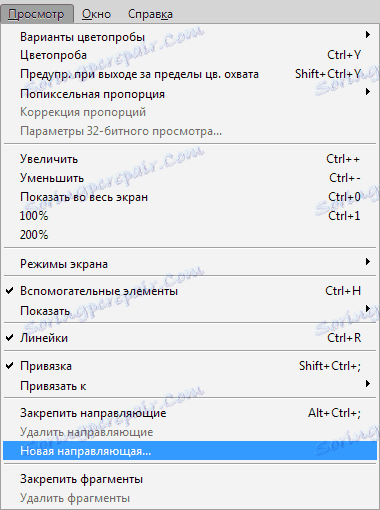
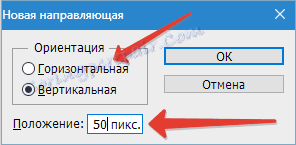
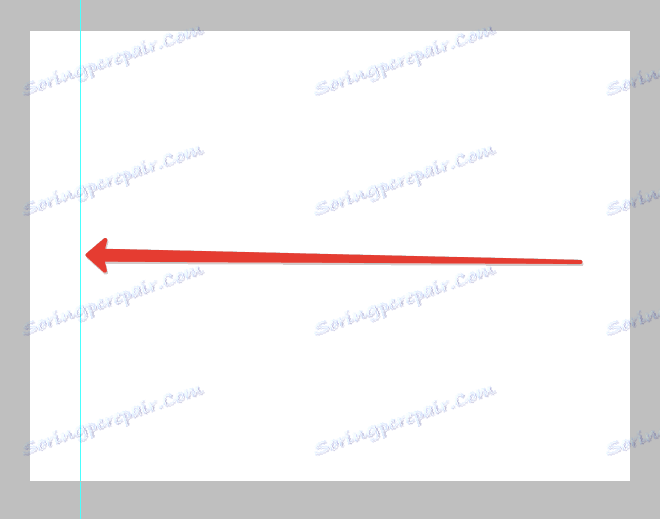
Levi in zgornji del delovnega okolja ima lestvico z lestvico, katere meritve so prikazane v pikslih, zato morate v odprtem oknu določiti tudi število pik. Po ustvarjanju teh ukrepov se na fotografiji prikaže poudarjena vrstica v določeni smeri, ki je bila predhodno navedena.
Obstaja še en način za vključitev vodnikov v Photoshopu. Če želite to narediti, kliknite, držite levi gumb miške in ga držite ročno v želeni smeri. Takoj zatem se na sliki pojavi modri vodnik. 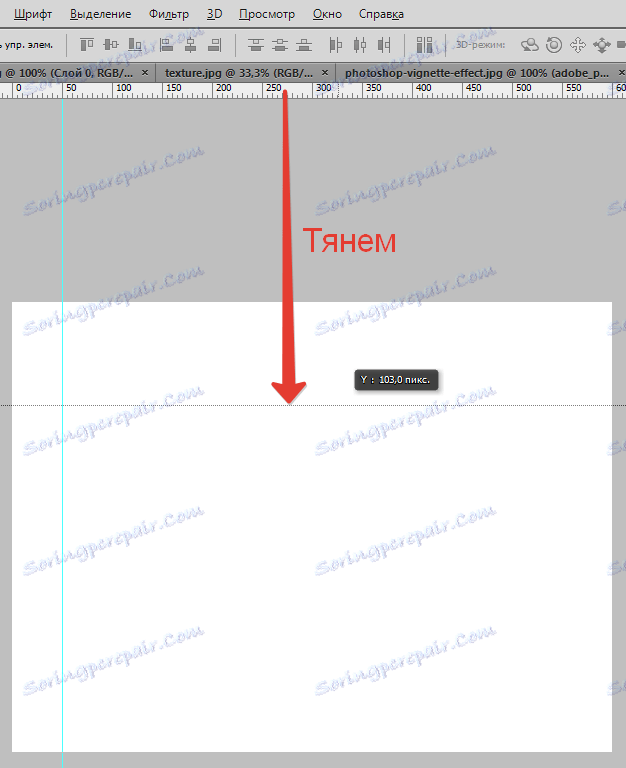
Ustvarjeni vodnik daje poveljniku veliko priložnosti, ki lahko v določeni meri pozitivno vplivajo na kakovost slike. Tukaj je nekaj:
Vezi predmetov vodnikom z uporabo funkcije snap - funkcija bo uporabna, če boste morali poravnati predmete in jih povezati glede na modro črto.
Takoj, ko se objekt približuje liniji, ga privlači kot magnet. Če želite aktivirati to funkcijo, pojdite v meni »Pogled« in izberite funkcijo »Povezave do vodnikov« .
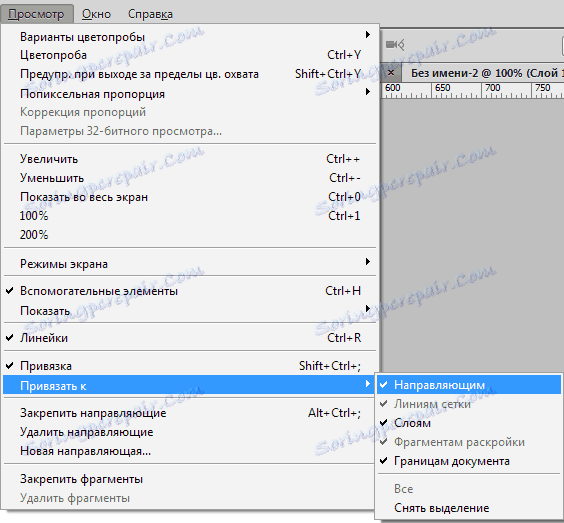
Poravnava predmeta glede na modro črto, jo boste lahko premaknili skupaj. Če cilj ne vključuje zavezujočih predmetov v vodnike, bi morali držati predmet z levim gumbom miške in ga postaviti na daljše razdalje od vodila, po tem, ko bo vezava prenehala delovati.
Če želite vizualno primerjati rezultat pred in po, lahko začasno odstranite vodila v Photoshopu, niz vročih tipk CTRL + H bo to omogočil hitro in hitro, kar je pomembno pri delu z veliko količino slik. Za vrnitev morate imeti podobne tipke: vrstice se bodo vrnile na svoja mesta.
Če želite znebiti nepotrebne modre črte, jo povlecite na območje rulerja in izgine.
Izbrišite vse vodilne črte z uporabo funkcije »Pogled - Izbriši vodnike« .
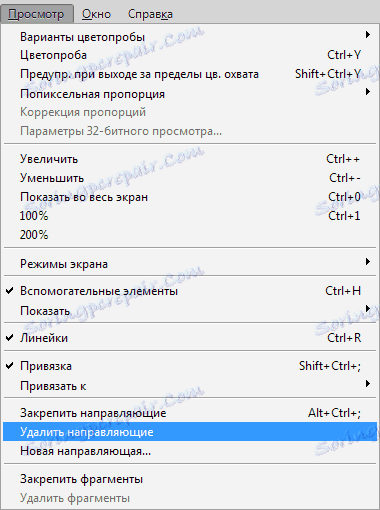
Tudi v programu Adobe Photoshop lahko upravljate vodnike, kot vam je všeč: funkcija "Move" lahko pomaga pri tej nalogi. To funkcijo najdete v orodni vrstici, ki se nahaja navpično. Po izbiri instrumenta pritisnite tipko "V" na tipkovnici.
Ko je operacija končana, bo kazalka videti kot dvostranska puščica, ki jo lahko premikate modre črte v kateri koli smeri.
Včasih delo izenačevanja predmetov na sliki zahteva hiter rezultat in ročno izdelavo vodnikov ne povzroča. V takšnih primerih vam program omogoča uporabo omrežja.
To orodje je ustvarjeno v meniju »Pogled - Pokaži - Mreža« . Lahko tudi držite kombinacijo CTRL + .
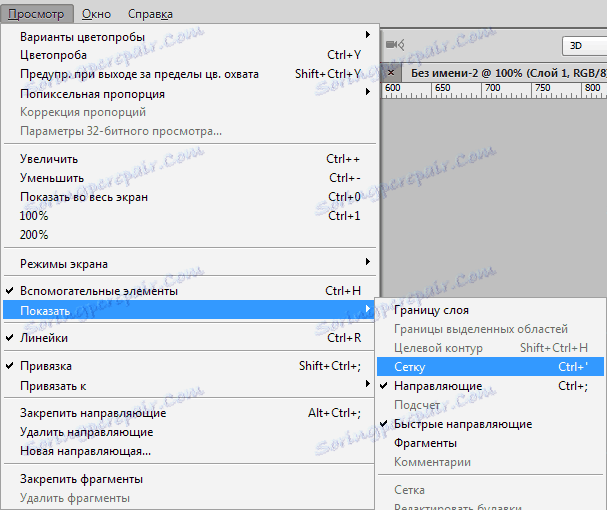
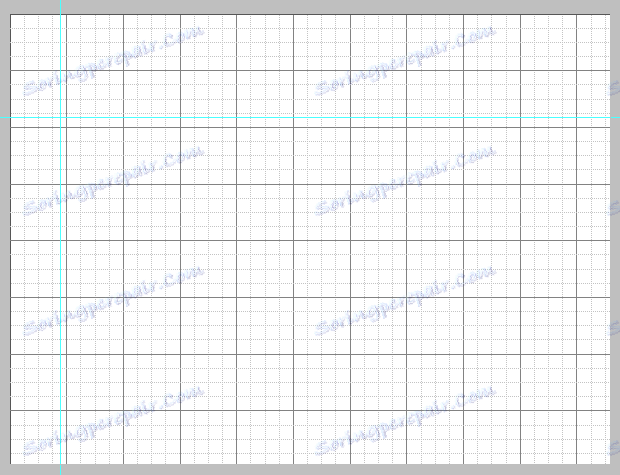
V normalnem načinu je mreža vodilo, razdalja med katero je palec, razdeljen na štiri dele. Razdaljo med vodili lahko spremenite v meniju "Uredi - Nastavitve - Vodniki, mreže in fragmenti" .

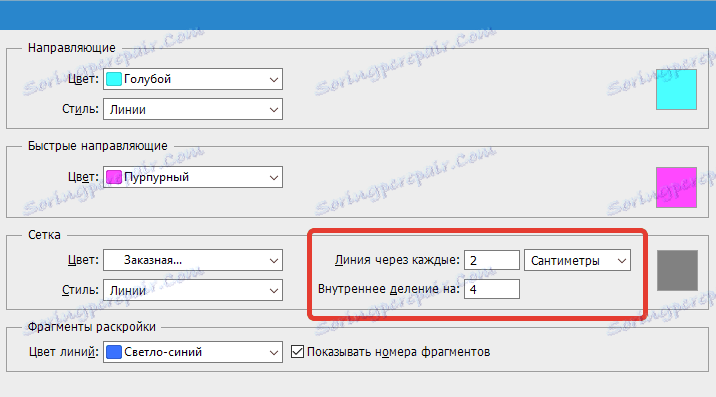
Mreža lahko pomaga Čarovniku Photoshopa, če morate poklicati veliko število predmetov, na primer tekstovnih predmetov.
Hitri način vodenja
Obstaja tudi funkcija hitrih linij, ki znatno skrajšajo čas obdelave predmetov. Te vrstice se razlikujejo od vseh drugih v tem, da po tem, ko so aktivirane, so prikazane na sami delovni vlogi.
Ti vodniki prikazujejo prostor med objekti na sestavi. Takšni vodili bodo spremenili svoj položaj v skladu s potjo objekta. Če želite aktivirati to koristno in priročno funkcijo, pojdite v meni "View-Display - Quick guide lines" .
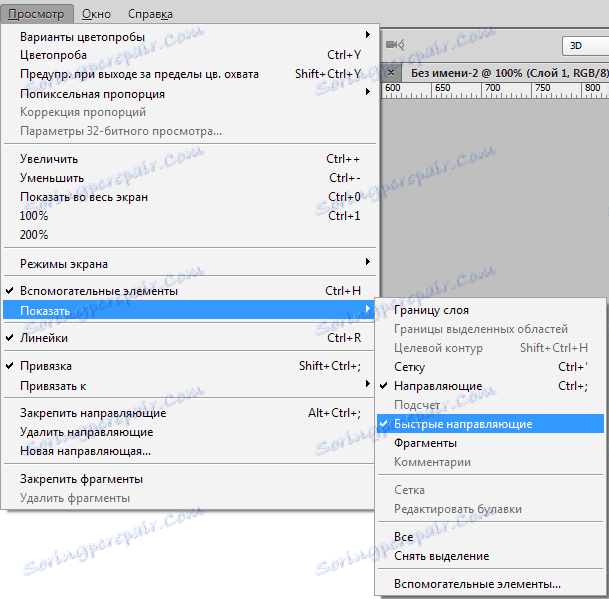
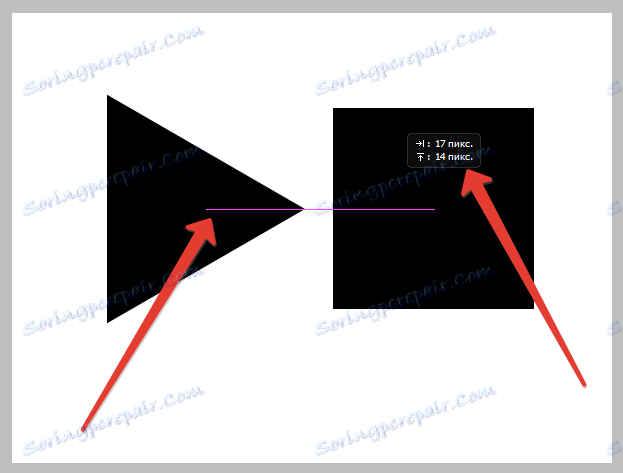
Vodniki so zelo koristni v življenju Photoshopa - pomagajo pri natančni postavitvi predmetov, jasneje določiti področja in hitri vodniki vam omogočajo, da elemente postavite relativno drug na drugega.
